
Descarga de batería baja de Samsung (*#9900#) ¿Activada o desactivada?
Seamos realistas, a nadie le gusta encontrarse en una situación en la que su teléfono está a punto de quedarse sin batería. Si está de acuerdo con este sentimiento, será útil seguir leyendo. Veamos formas de reducir el uso de su teléfono y extender la duración de la batería por más tiempo.
Este artículo cubre todo lo que necesita saber sobre el modo de descarga de batería baja de Samsung(*#9900#) y si debe estar activado o desactivado.
¿Qué es el modo de descarga de batería baja de Samsung (*#9900#)?
Un "volcado de batería baja" realiza un volcado del sistema cuando la batería está baja.
Descarga de batería baja usando el sistema modo (SysDump)
El modo Sistema es un panel de depuración donde puedes probar, depurar y ejecutar diferentes funciones. También hay algunas funciones útiles para aumentar la velocidad de su red . Siga los pasos que se mencionan a continuación:
- Abrir marcador
- Marca *#9900#
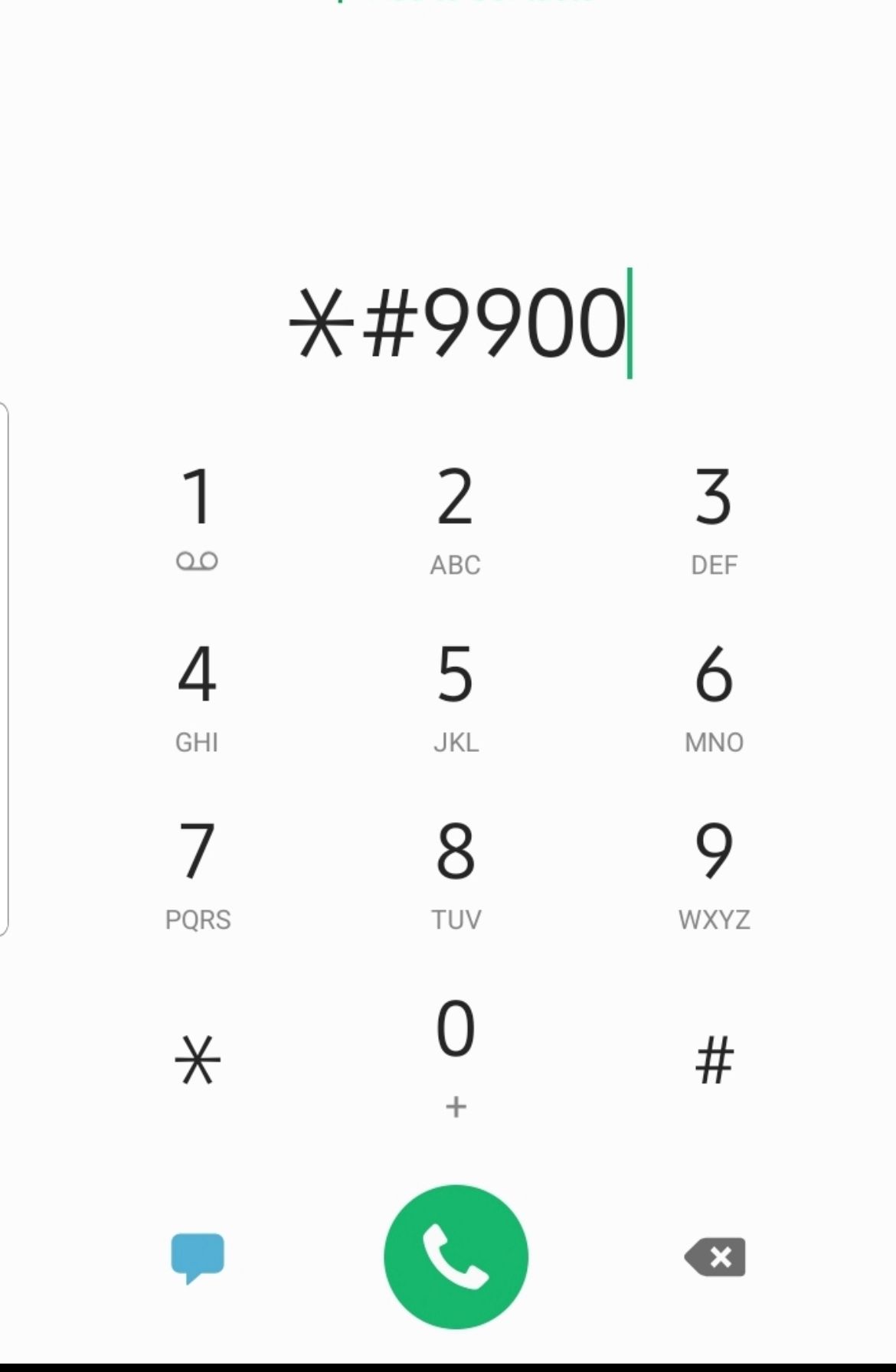
- Desplácese hacia abajo y toque "Volcado de batería baja " . “
- Toque para activar o desactivar
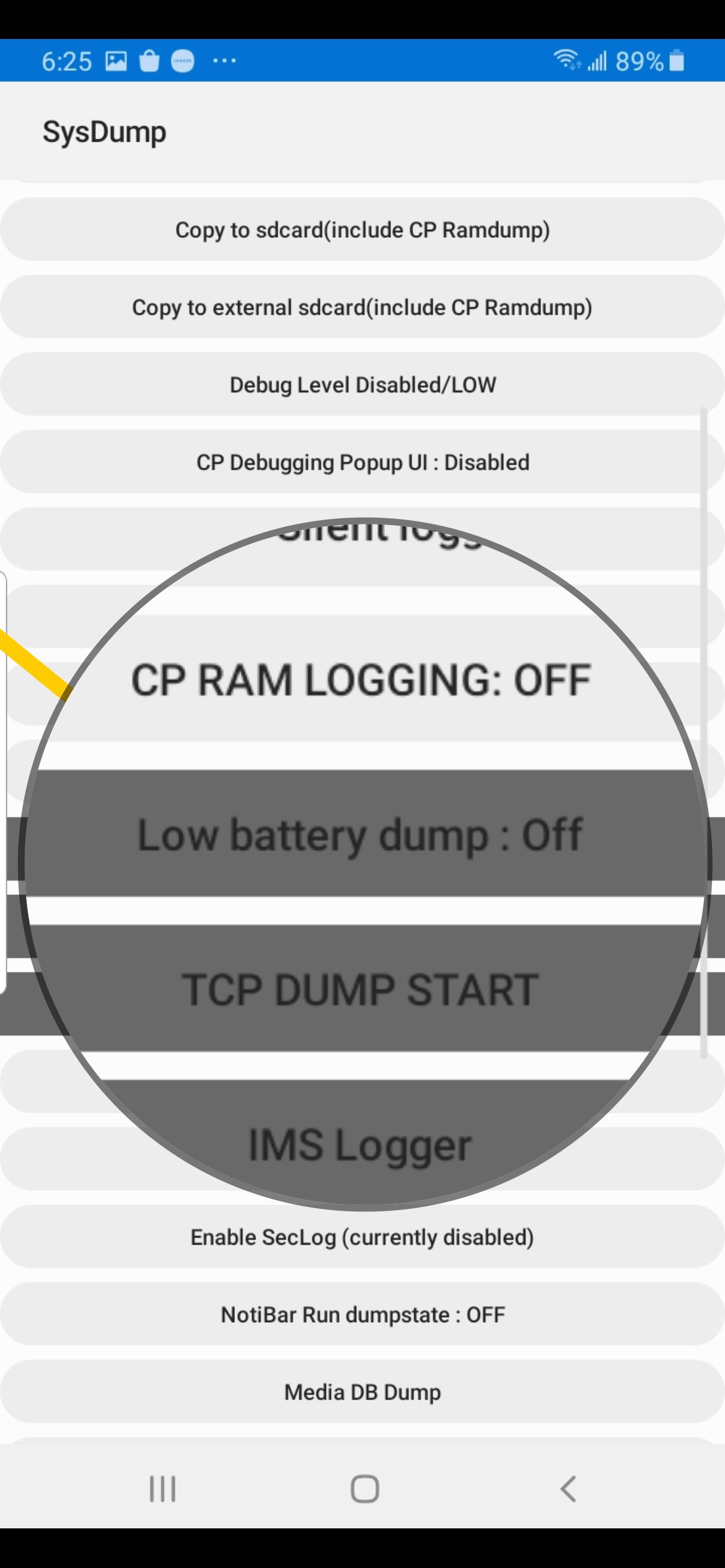
¿Habilitar el "Descarga de batería baja" soluciona los problemas de agotamiento de la batería?
No, el "descarga de batería baja" no solucionará los problemas de agotamiento de la batería . Esto solo crea un archivo de volcado del sistema cada vez que la batería alcanza un cierto nivel o se agota.
¿Cómo puedes solucionar el problema de que la batería se agota rápidamente en tu Samsung Galaxy?
Consejos rápidos: consejos sobre la duración de la batería de su teléfono Samsung
Reinicia tu teléfono : si no lo has reiniciado por un tiempo, es hora de hacerlo ahora. Muchas aplicaciones y procesos se ejecutan en segundo plano del sistema, lo que hace que la batería del teléfono se agote más rápido. Al reiniciar el teléfono, se cerrará todo lo que pase desapercibido. Además, un reinicio actualizará la memoria y el teléfono funcionará mucho mejor.
Echa un vistazo a las aplicaciones que agotan la batería : empieza por comprobar qué aplicaciones agotan más la batería. Vaya a Configuración > Cuidado del dispositivo > Batería > Batería > Uso de la batería. Una vez que sepas qué aplicaciones están en la parte superior de la lista, busca actualizaciones o desinstala la aplicación, especialmente si no es importante.
Desactiva los servicios que no utilizas ahora : uno de nuestros mayores errores es dejar que varios servicios funcionen incluso cuando no los necesitamos. No es necesario tener habilitados los datos móviles si estás conectado a una red Wi-Fi en casa. O, si no necesitas los auriculares en este momento, ¿por qué dejar el Bluetooth activado? Una vez que haya terminado con el servicio, apáguelo. Notarás que la batería dura mucho más.
Habilite el modo oscuro : si activa el modo oscuro, notará una diferencia en el departamento de batería. Para habilitarlo, vaya a Configuración > Pantalla > Modo oscuro.
Reduzca el nivel de brillo o habilite el brillo adaptativo : unos simples ajustes pueden marcar una enorme diferencia. Por lo tanto, puede reducir el nivel de brillo yendo a Configuración > Pantalla o habilitando la opción Brillo adaptable si le conviene más.
Desactivar la pantalla siempre activa : una función que puede agotar y hacer que la batería se agote mucho más rápido es la pantalla siempre activa. Puede hacer esto con un solo toque abriendo Configuración rápida y tocando el botón dedicado.
Establezca el tiempo de espera de la pantalla en 15 o 30 segundos : vaya a Configuración > Pantalla > Tiempo de espera de la pantalla y seleccione una de las dos opciones.
Si estás en algún lugar y no puedes cargar tu teléfono en este momento y el nivel de la batería es muy bajo, puedes habilitar el ahorro de energía. Vaya a Configuración > Cuidado del dispositivo > Batería.
Toque Modo de ahorro de energía y toque el interruptor para activarlo. Disminuirá el brillo, limitará la velocidad de la CPU y desactivará algunos servicios. Aún tendrás las funciones esenciales a mano.
Verificar el uso y la salud de la batería
Si la duración de la batería de su teléfono Samsung o Android se agota más rápido que el promedio , puede comenzar verificando el uso de la batería. A continuación se explica cómo comprobar qué aplicaciones consumen demasiada energía. Cierra o desinstala las aplicaciones que se comportan mal. Para verificar el uso de la batería:
- Vaya a Configuración > Cuidado del dispositivo > Batería.
A continuación aparecerá una lista de aplicaciones utilizadas, ordenadas por fecha y consumo. Vea qué áreas están agotando la batería de su teléfono Android y realice una de las siguientes acciones:
- Actualice la aplicación: vaya a Google Play Store y busque una actualización
- Forzar el cierre de la aplicación
- Borrar caché: Configuración > Aplicaciones > Seleccionar aplicación > Almacenamiento > Borrar caché
- Borrar datos: Configuración > Aplicaciones > Seleccionar aplicación > Almacenamiento > Borrar datos
- Desinstalar la aplicación
